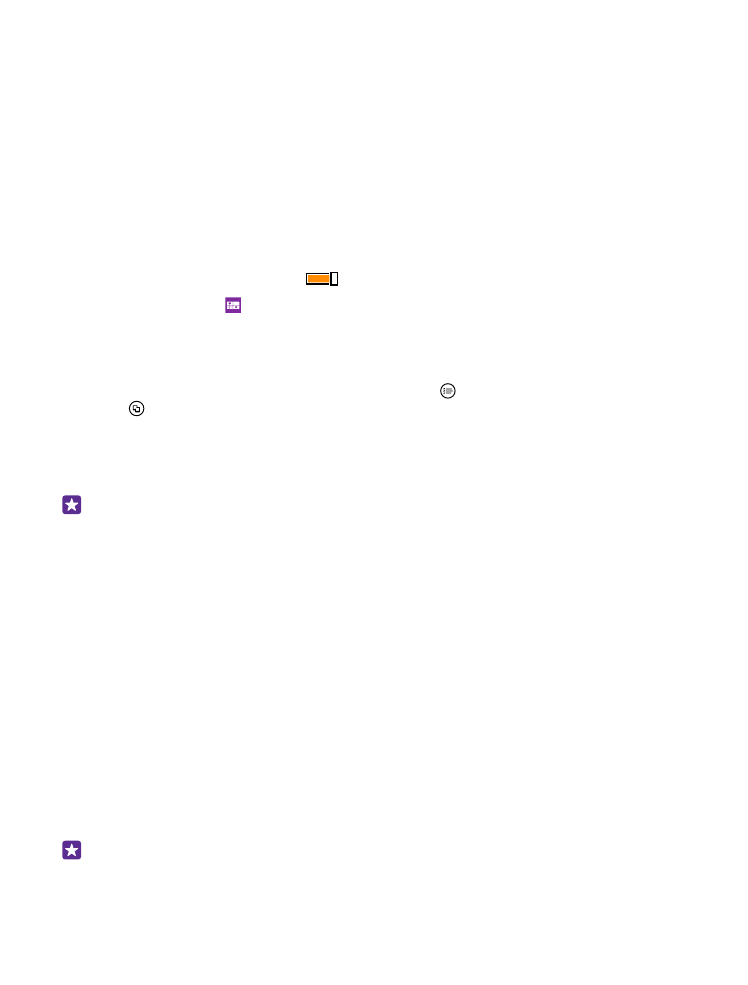
Копирование фотографий на компьютер
Снимали ли Вы с помощью телефона фотографии, которые хотели бы скопировать на
компьютер? Используйте диспетчер файлов компьютера, чтобы скопировать или
переместить фотографии.
При использовании компьютера Mac установите приложение Lumia Photo Transfer for
Mac с веб-сайта www.microsoft.com/mobile/support/.
1. Подключите телефон к совместимому компьютеру с помощью совместимого
кабеля USB.
2. На компьютере откройте диспетчер файлов, например проводник Windows или
систему поиска Finder, и перейдите к телефону.
Совет: Ваш телефон приведен в разделе переносных устройств как Windows Phone.
Чтобы просмотреть папки на своем телефоне, дважды щелкните имя телефона. Для
© 2015 Microsoft Mobile. Все права защищены.
98
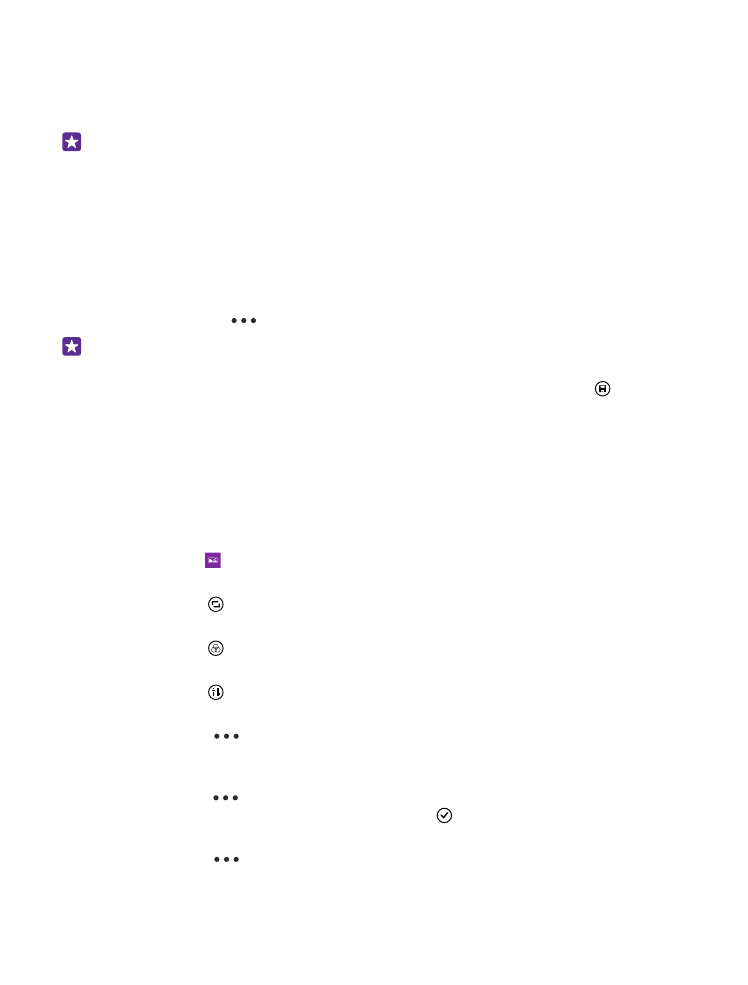
документов, музыки, фотографий, мелодий и видеозаписей существуют отдельные
папки.
3. Откройте папку для фотографий, а затем выберите и скопируйте фотографии на
компьютер.
Совет: Если на компьютере установлена операционная система Windows 7 или
Windows 8, можно также использовать приложение Windows Phone. В Windows 7
приложение можно загрузить по адресу www.windowsphone.com.